win11任务栏设置不合并方法
来源:系统家园
时间:2024-01-16 09:14:13 201浏览 收藏
珍惜时间,勤奋学习!今天给大家带来《win11任务栏设置不合并方法》,正文内容主要涉及到等等,如果你正在学习文章,或者是对文章有疑问,欢迎大家关注我!后面我会持续更新相关内容的,希望都能帮到正在学习的大家!
在最新的win11系统中,系统会默认合并所有的应用程序图标,导致切换起来非常麻烦,因此很多用户反馈想知道win11任务栏如何设置不合并,但是win11没有自带该功能,所以必须使用第三方软件才可以。
win11任务栏设置不合并:
答:需要使用startallback进行解决。
1、其实在微软社区中,有很多用户都提出了这个问题,
但是win11现在并没有修改这方面的选项。
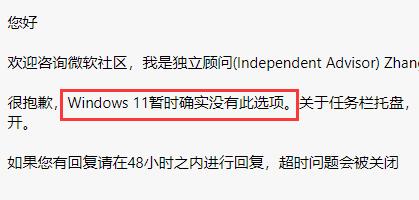
2、不过好在我们还拥有startallback这款软件。
注:打开软件的时候可能会被系统阻止,选择“仍然保留”就行。
3、下载安装完成后,进入左侧的“任务栏项”
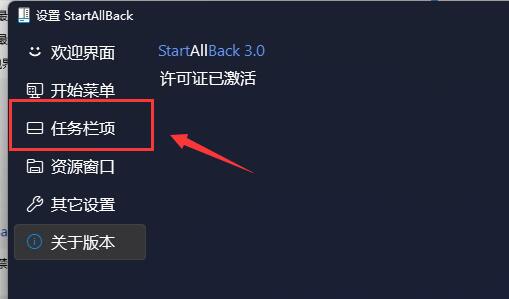
4、在其中找到“合并任务栏按钮”,将他更改为“从不”即可不合并任务栏。
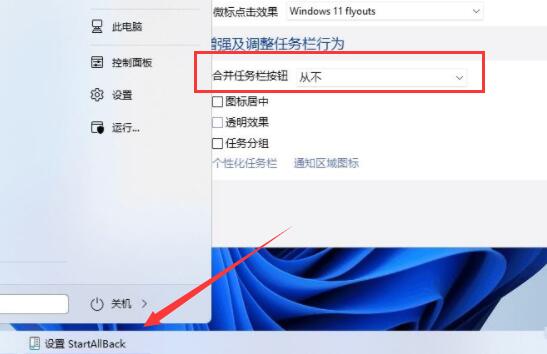
5、此外,我们也可以将任务栏修改为win10或win7的样式,也能设置不合并。
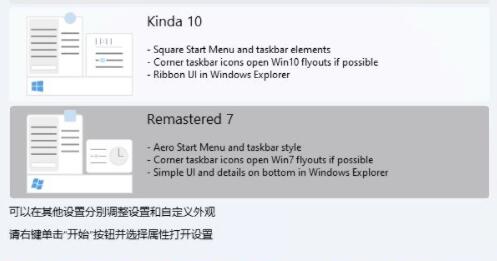
虽然目前还不知道微软什么时候会新增可设置内容,不过大家可以使用这款软件来修改。
文中关于任务栏,win,不合并方法的知识介绍,希望对你的学习有所帮助!若是受益匪浅,那就动动鼠标收藏这篇《win11任务栏设置不合并方法》文章吧,也可关注golang学习网公众号了解相关技术文章。
声明:本文转载于:系统家园 如有侵犯,请联系study_golang@163.com删除
相关阅读
更多>
-
501 收藏
-
501 收藏
-
501 收藏
-
501 收藏
-
501 收藏
最新阅读
更多>
-
441 收藏
-
404 收藏
-
432 收藏
-
235 收藏
-
226 收藏
-
275 收藏
-
492 收藏
-
123 收藏
-
332 收藏
-
382 收藏
-
328 收藏
-
175 收藏
课程推荐
更多>
-

- 前端进阶之JavaScript设计模式
- 设计模式是开发人员在软件开发过程中面临一般问题时的解决方案,代表了最佳的实践。本课程的主打内容包括JS常见设计模式以及具体应用场景,打造一站式知识长龙服务,适合有JS基础的同学学习。
- 立即学习 543次学习
-

- GO语言核心编程课程
- 本课程采用真实案例,全面具体可落地,从理论到实践,一步一步将GO核心编程技术、编程思想、底层实现融会贯通,使学习者贴近时代脉搏,做IT互联网时代的弄潮儿。
- 立即学习 516次学习
-

- 简单聊聊mysql8与网络通信
- 如有问题加微信:Le-studyg;在课程中,我们将首先介绍MySQL8的新特性,包括性能优化、安全增强、新数据类型等,帮助学生快速熟悉MySQL8的最新功能。接着,我们将深入解析MySQL的网络通信机制,包括协议、连接管理、数据传输等,让
- 立即学习 500次学习
-

- JavaScript正则表达式基础与实战
- 在任何一门编程语言中,正则表达式,都是一项重要的知识,它提供了高效的字符串匹配与捕获机制,可以极大的简化程序设计。
- 立即学习 487次学习
-

- 从零制作响应式网站—Grid布局
- 本系列教程将展示从零制作一个假想的网络科技公司官网,分为导航,轮播,关于我们,成功案例,服务流程,团队介绍,数据部分,公司动态,底部信息等内容区块。网站整体采用CSSGrid布局,支持响应式,有流畅过渡和展现动画。
- 立即学习 485次学习
